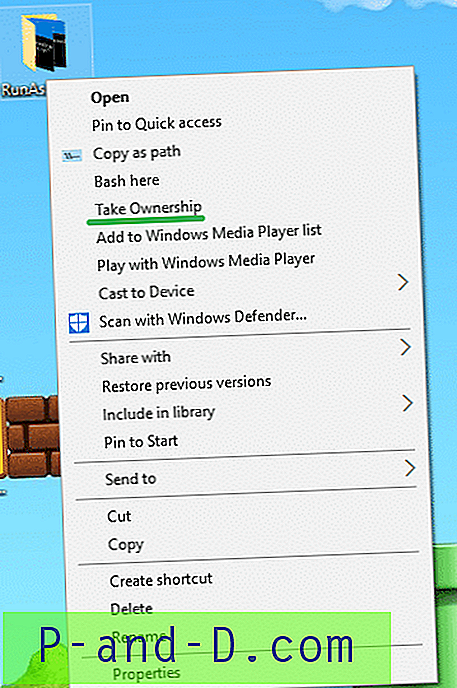Z paska zadań systemu Windows można uruchomić podniesiony program, przytrzymując klawisze Ctrl i Shift, a następnie klikając przypięty skrót. Aby uruchomić program podniesiony z menu po kliknięciu prawym przyciskiem myszy, możesz dodać niestandardowe wpisy i uruchomić go za pomocą skryptu lub narzędzia NirCmd. Wcześniej pisaliśmy o nowym argumencie wiersza polecenia w NirCmd, który można zaimplementować w menu kontekstowym.
W tym artykule opisano, jak dodać opcję menu klikniętego prawym przyciskiem myszy, aby uruchomić podniesiony program.
Przykład: Dodaj opcję „Notatnik (administrator)” do menu kontekstowego
Kliknij Start, wpisz regedit.exe i przejdź do:
HKEY_CLASSES_ROOT \ * \ shell
Utwórz podklucz o nazwie Notatnik
Wybierz Notatnik, kliknij dwukrotnie wartość (domyślną) i „Notepad (Administrator)” jako dane wartości
Utwórz wartość ciągu o nazwie HasLUAShield
(Dodaje to ikonę tarczy UAC do pozycji menu kontekstowego. Ref: Dodaj ikonę tarczy UAC do menu po kliknięciu prawym przyciskiem myszy)
Utwórz wartość ciągu o nazwie Rozszerzony

W kluczu Notatnika utwórz inny podklucz o nazwie Command
Wybierz polecenie i wpisz następujące dane wartości dla (domyślnie)
„C: \ Windows \ System32 \ nircmd.exe” elevate notepad.exe „% 1”
(Zakładając, że skopiowałeś NirCmd.exe do katalogu Windows \ System32).
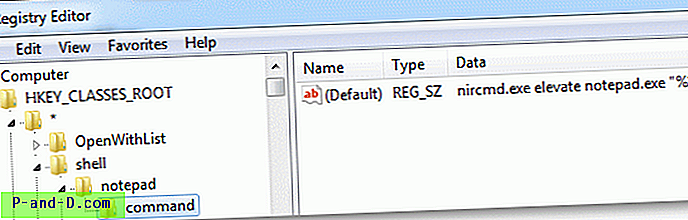
Wyjdź z Edytora rejestru.
Naciśnij i przytrzymaj klawisz Shift, kliknij prawym przyciskiem myszy plik (powiedzmy plik HOSTS ), który chcesz edytować za pomocą Notatnika z podwyższonymi uprawnieniami, a następnie kliknij Notatnik (Administrator)
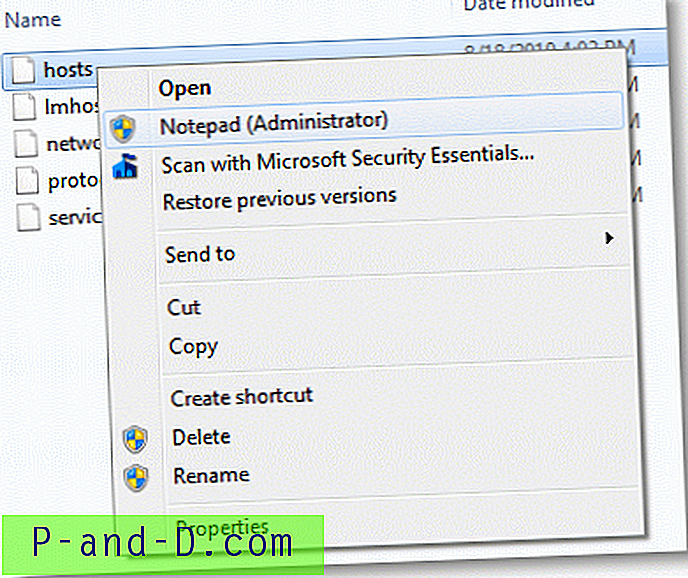
Inne możliwe zastosowania
# 1 Zarejestruj i wyrejestruj biblioteki DLL z menu po kliknięciu prawym przyciskiem myszy. (Plik REG)
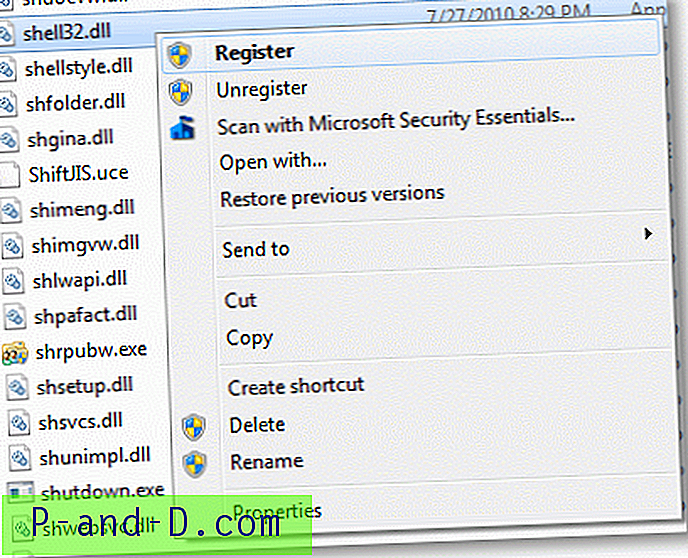
# 2 Otwórz okno wiersza polecenia z podwyższonym poziomem uprawnień z menu kontekstowego Pulpit. (Plik REG)
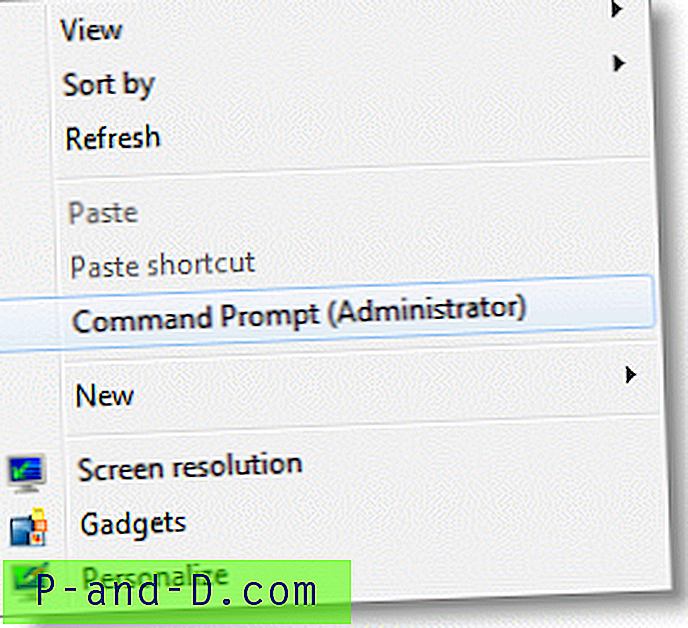
# 3 Przejmij na własność plik lub folder z menu kontekstowego. (Plik REG)